Instalación de driver y programas
- Página oficial de descarga:
- https://www.zebra.com/la/es/support-downloads/printers/desktop/gk420t.html
Programas a instalar
Paso 1 – Driver:
- Página de descarga: https://www.zebra.com/la/es/support-downloads/eula/unrestricted-eula.-227178c9720c025483893483886ea540bd07dd0f9873752cf891686eb495040ba85f97bf163f9fdbc62ce8bbe325bdf8d7c463f51a4ad0a6a906cd075f933a451ef3005a5bc81cd05c75f414a9073d41f63373e50271064.html#
- Aquí es instalación normal Siguiente, Siguiente, hasta aquí
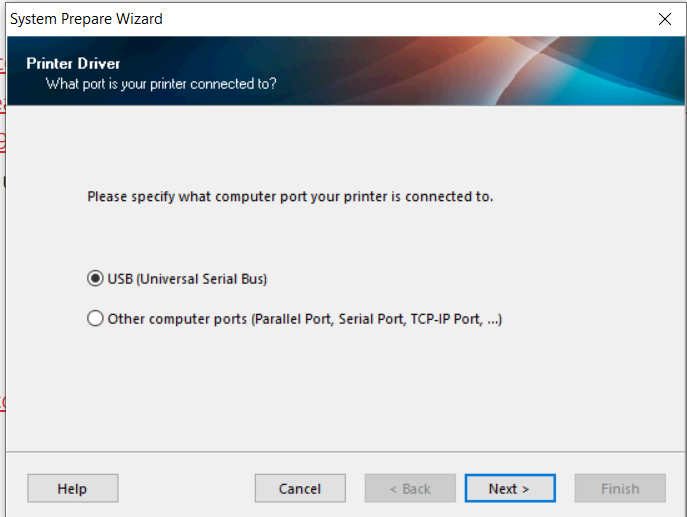
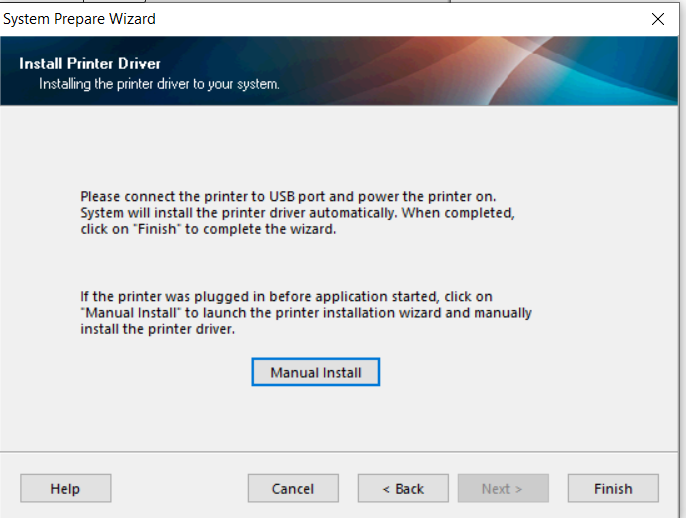
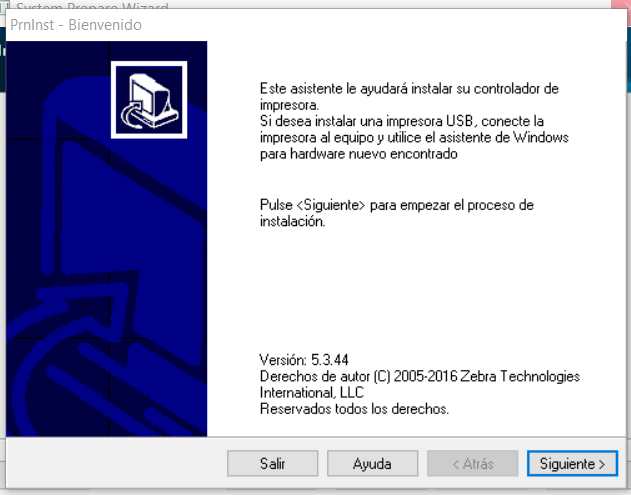
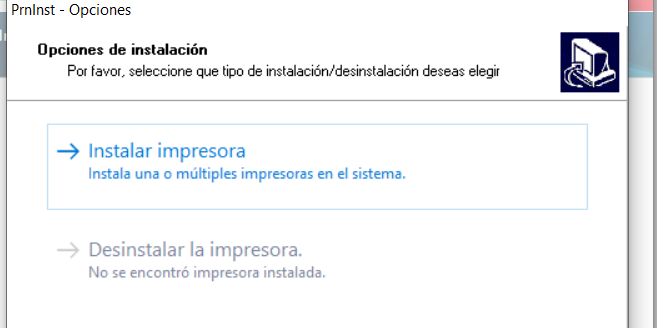
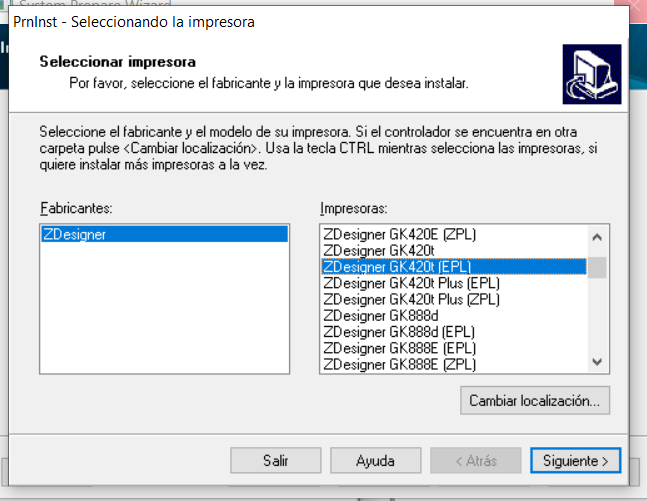
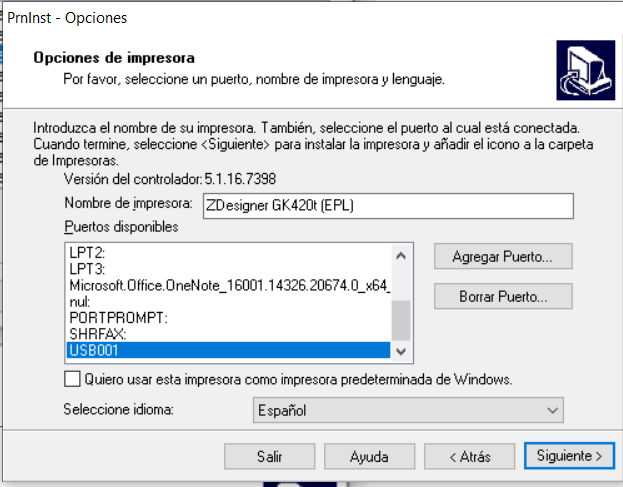
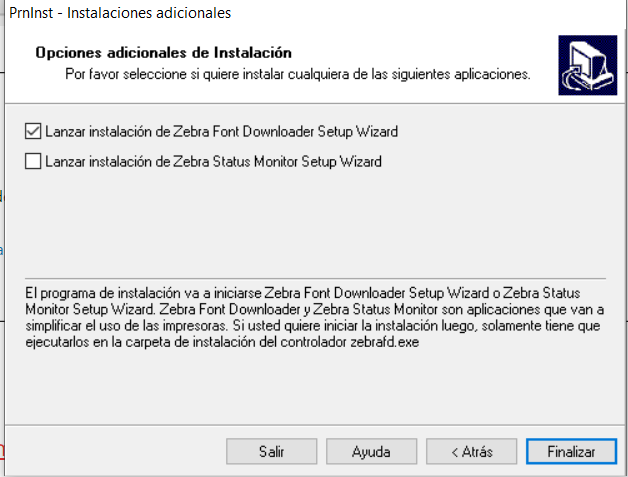
- Después de lanzar el programa se le da siguiente, siguiente
- Ahora debe tener el programa de zebra instalado
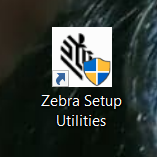
- Ahora configuramos el tamaño de las etiquetas, para esto abrimos el programa y modificamos a
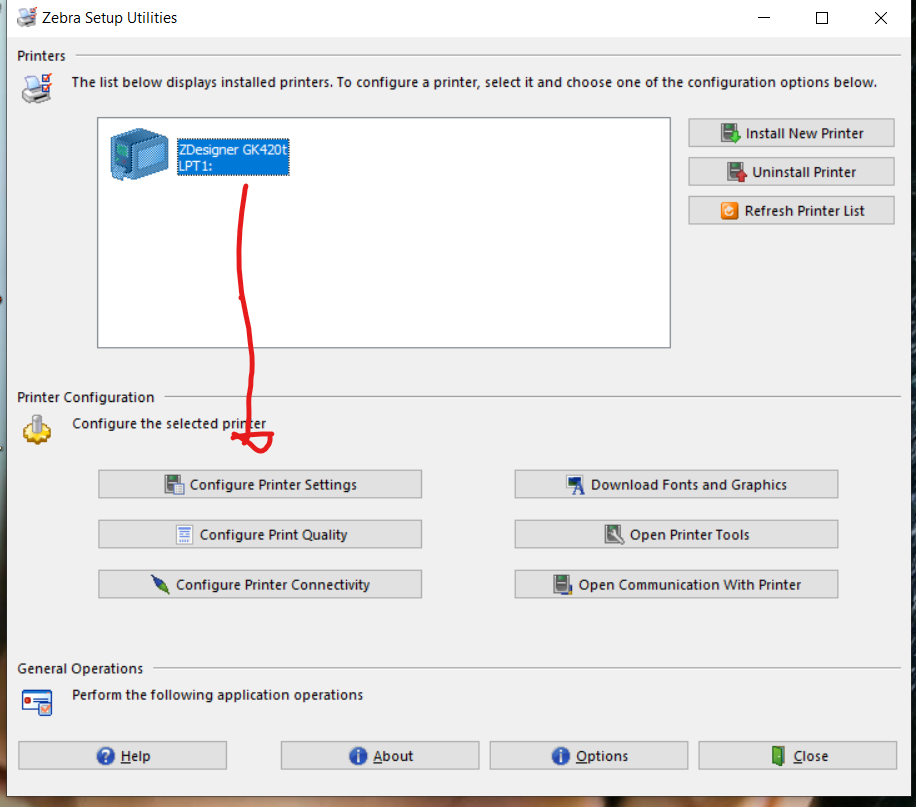
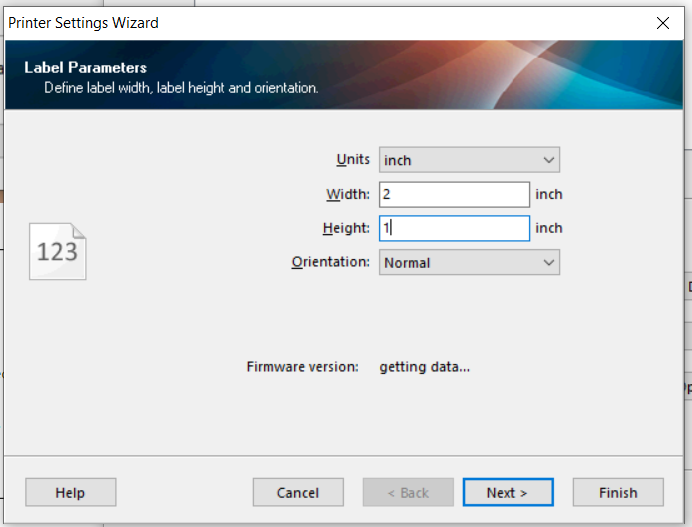
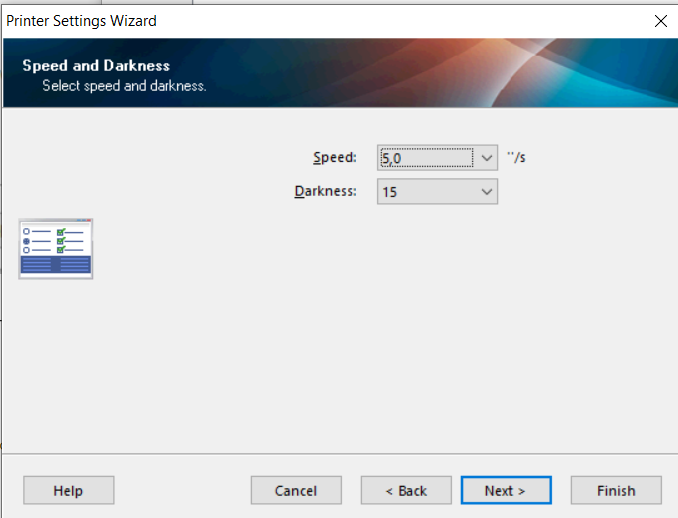
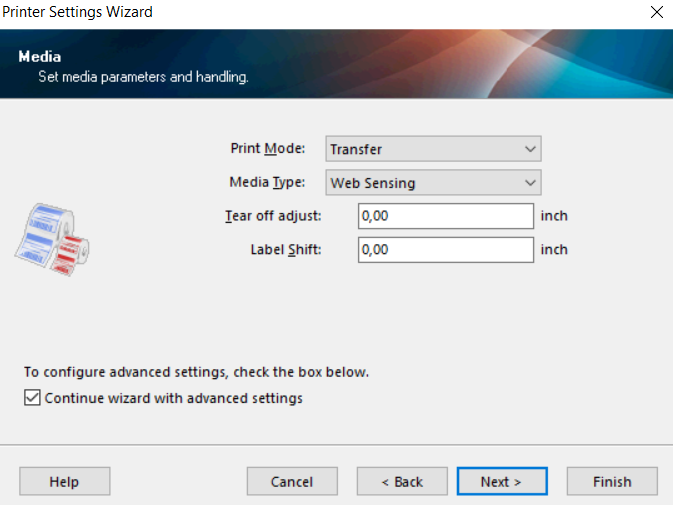
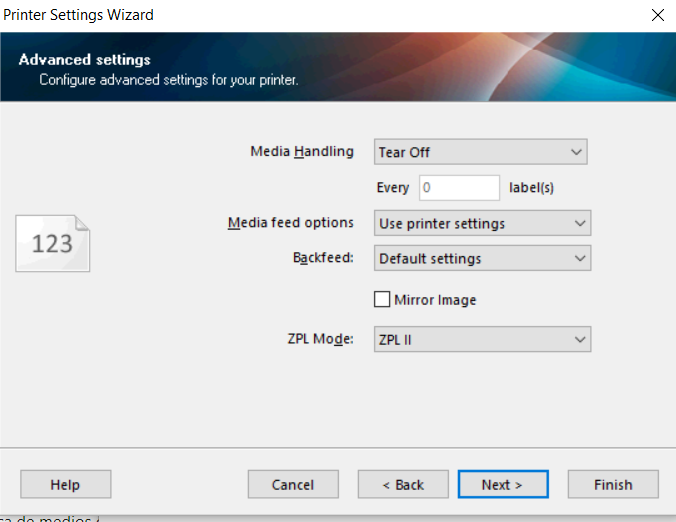
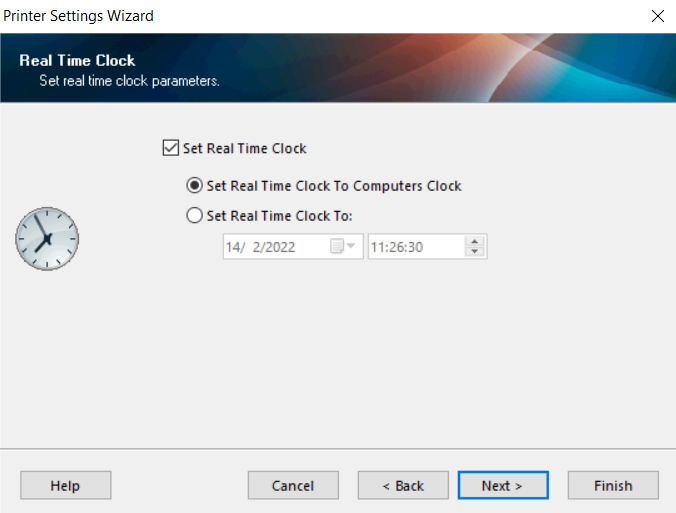
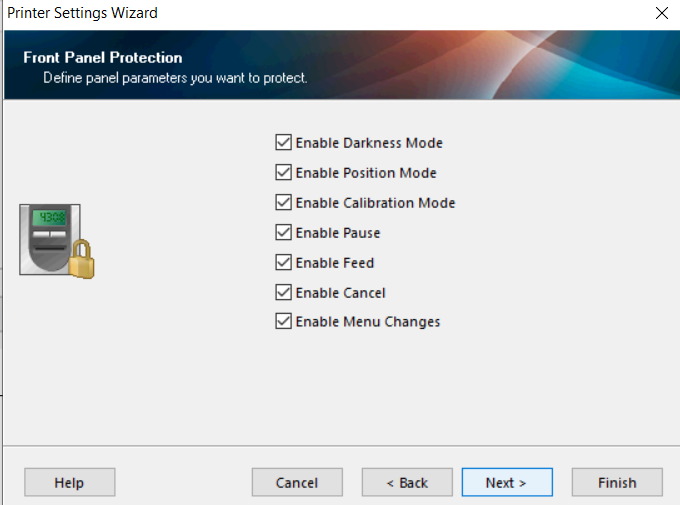
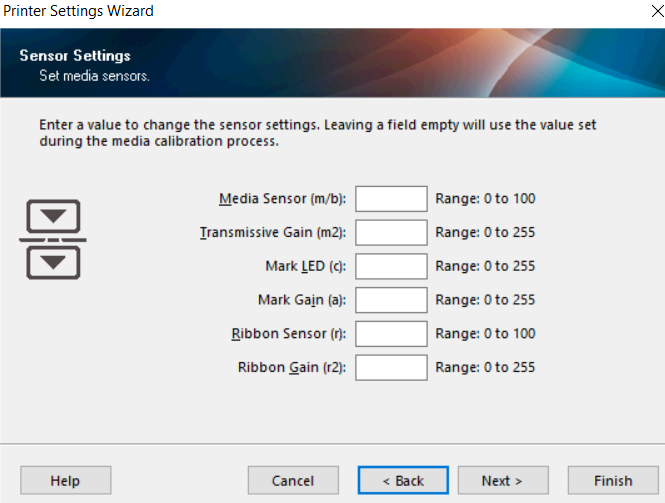
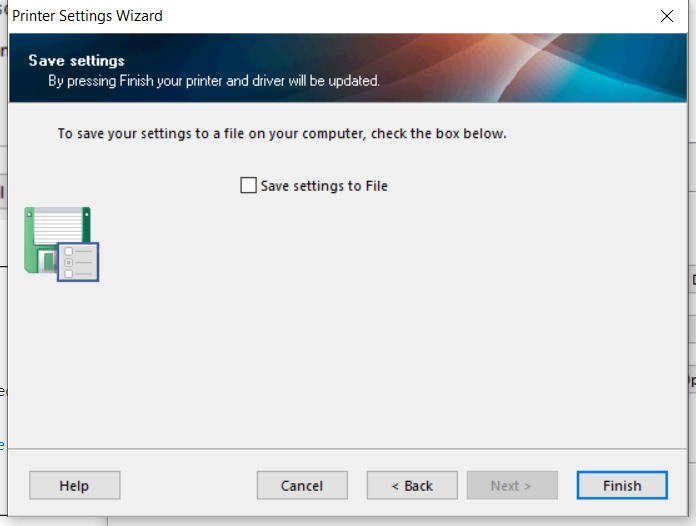
ZEBRADESIGNER ESSENTIALS 3
- Descargar programa: https://www.zebra.com/la/es/products/software/barcode-printers/zebralink/zebra-designer.html
- O aquí directo
- Esto nos instala el programa
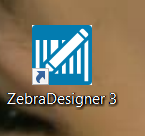
- Abrimos el programa y creamos una nueva etiqueta para comprobar que la impresora funciona correctamente
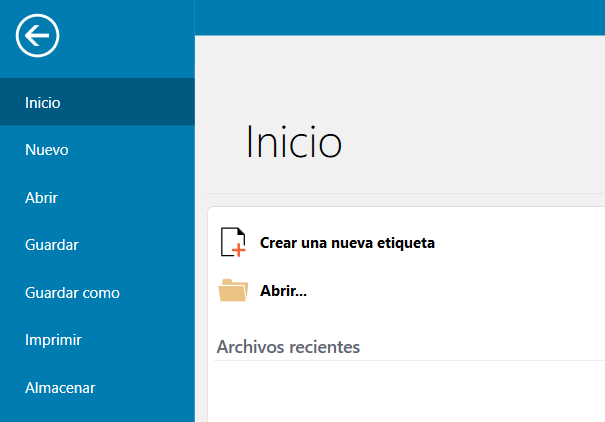
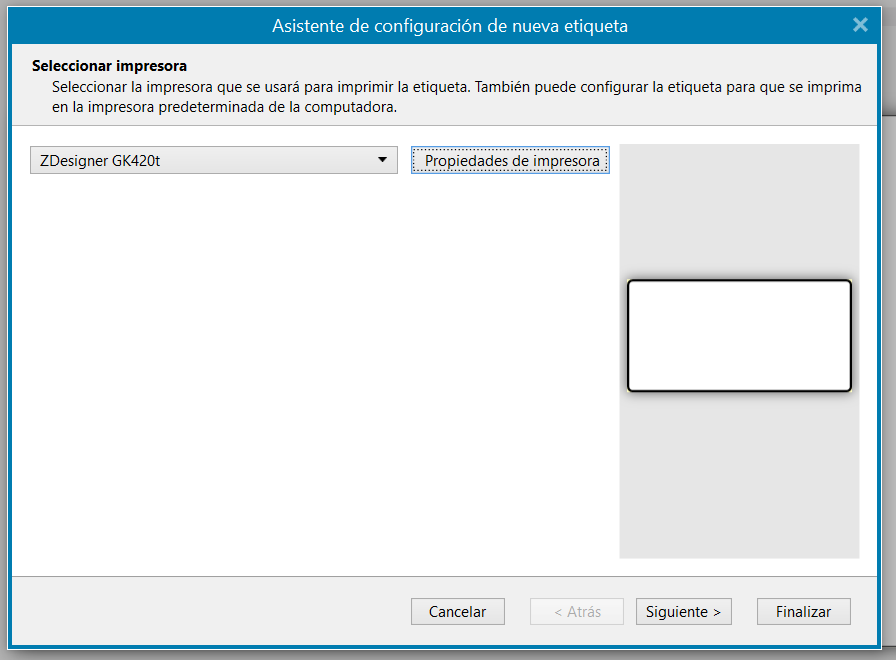
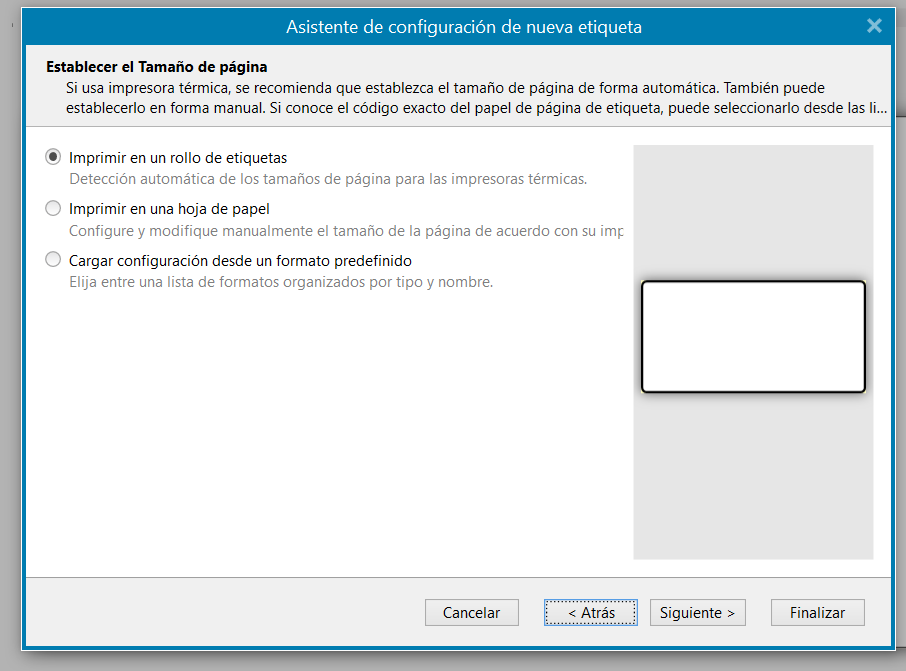
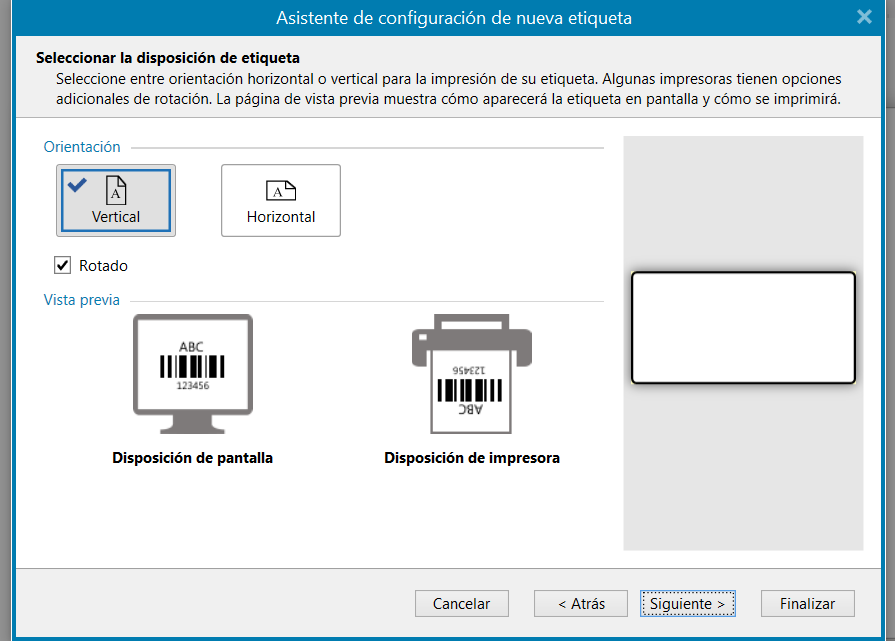
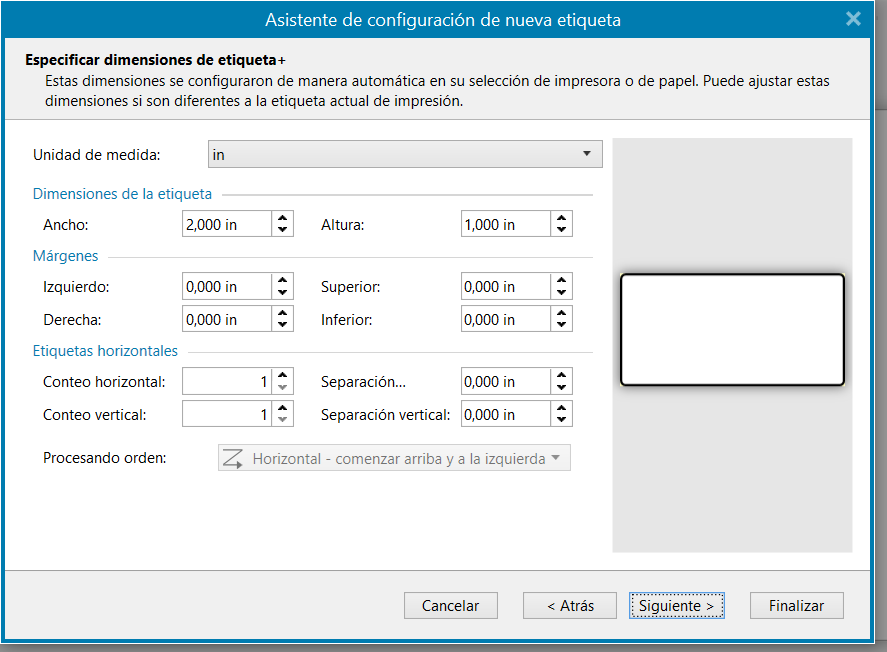
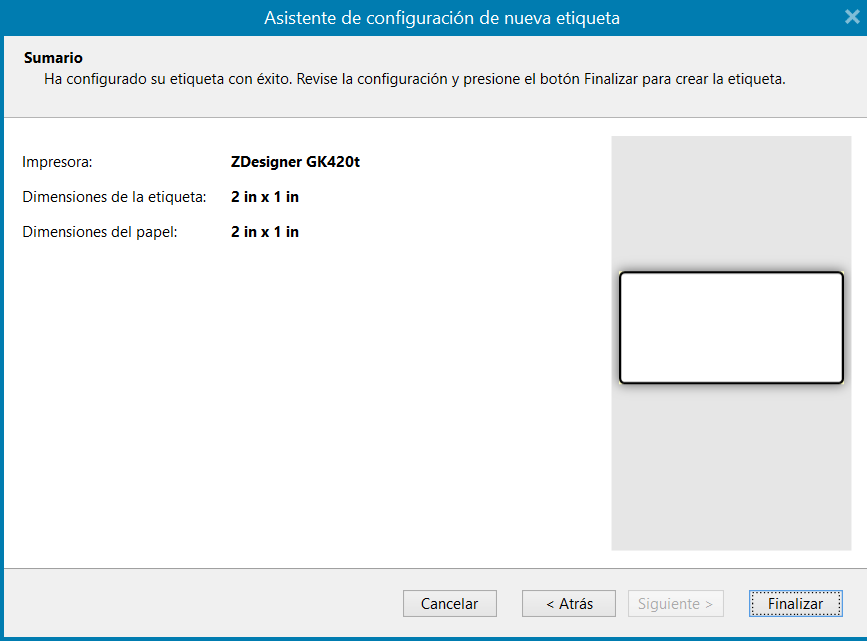
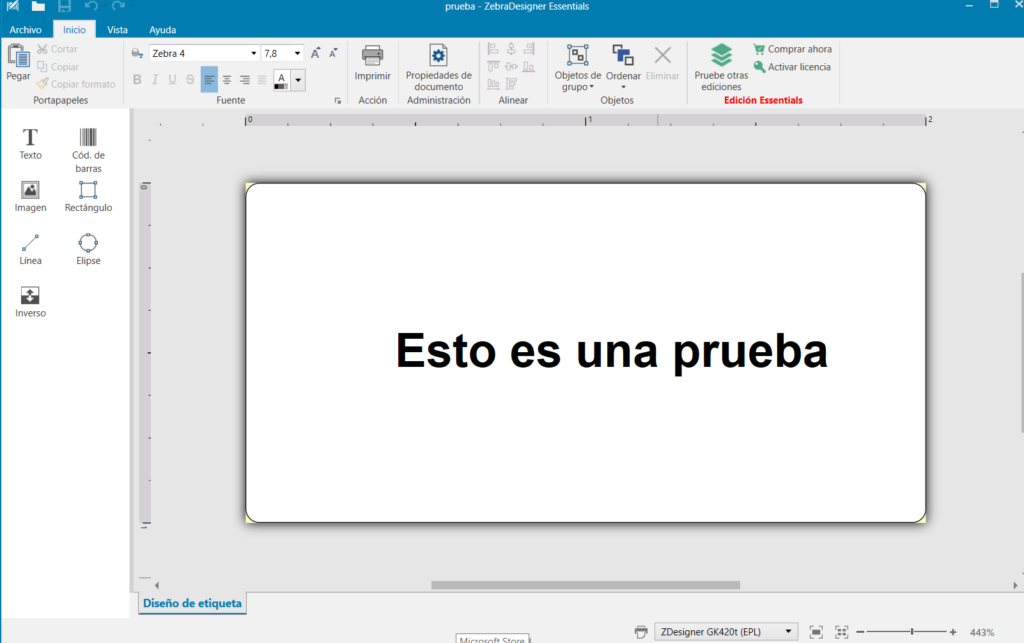
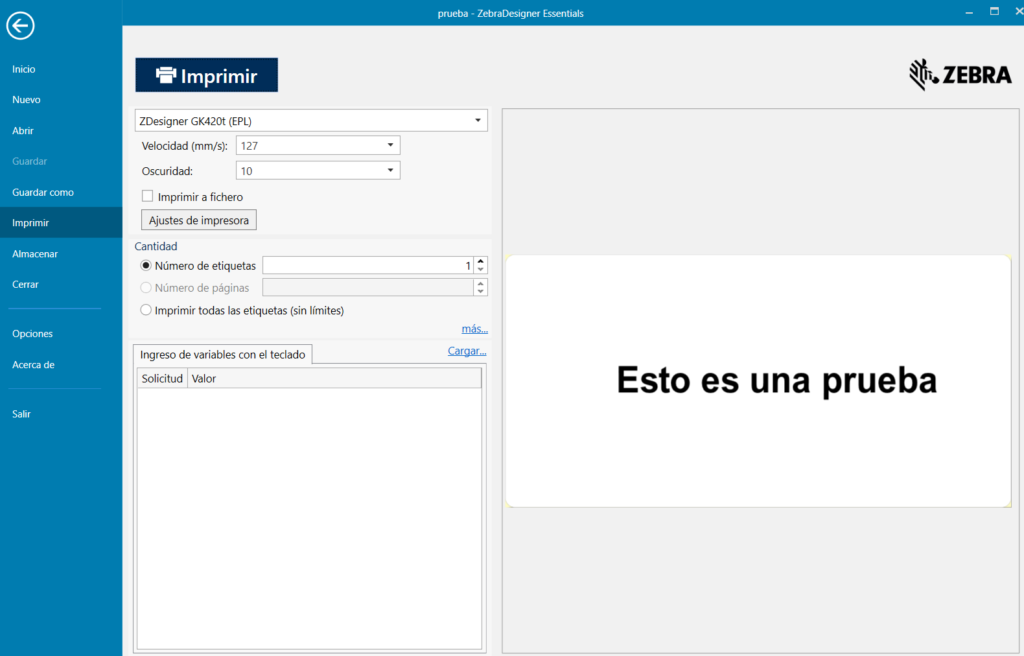
BROWSER PRINT
- Página de descarga: https://www.zebra.com/la/es/products/software/barcode-printers/link-os/browser-print.html
- Directo aquí (Hay que completar un formulario)
- Se instala Siguiente / Siguiente hasta aquí
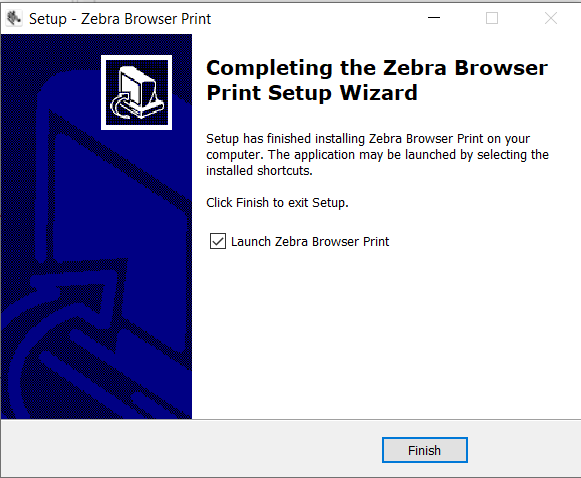
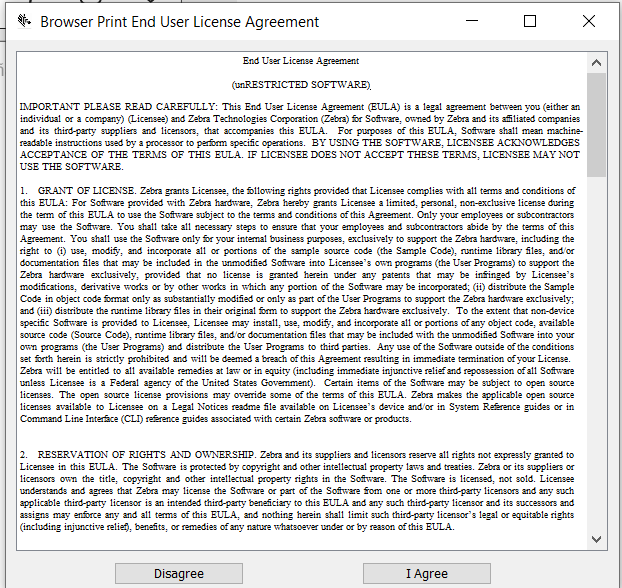
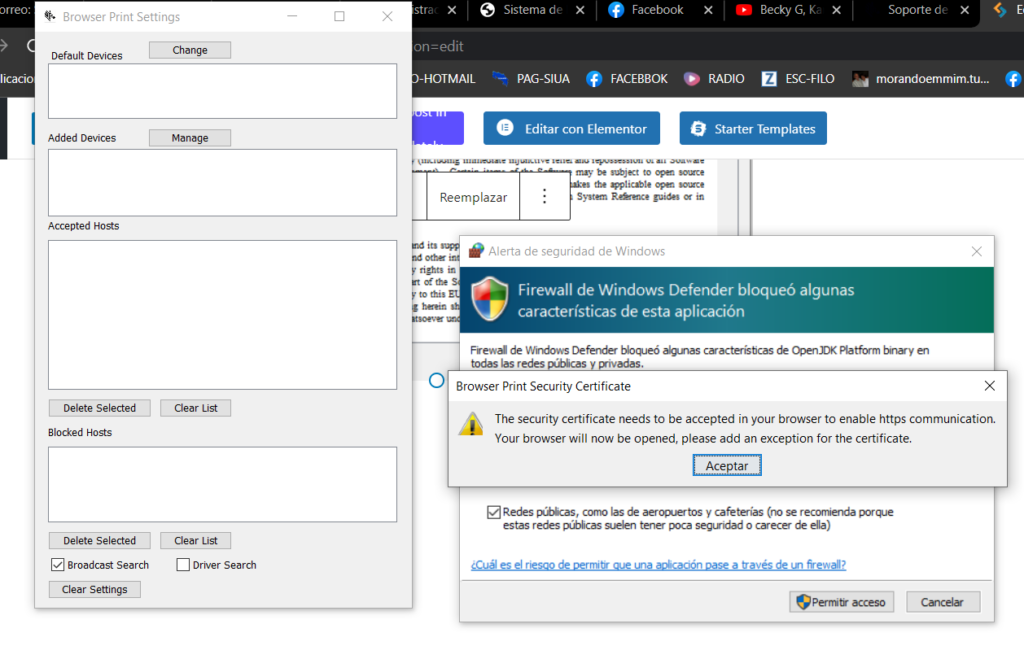
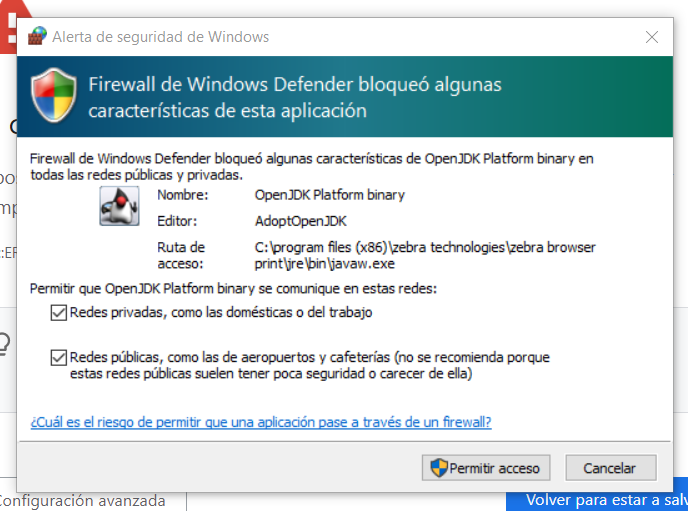
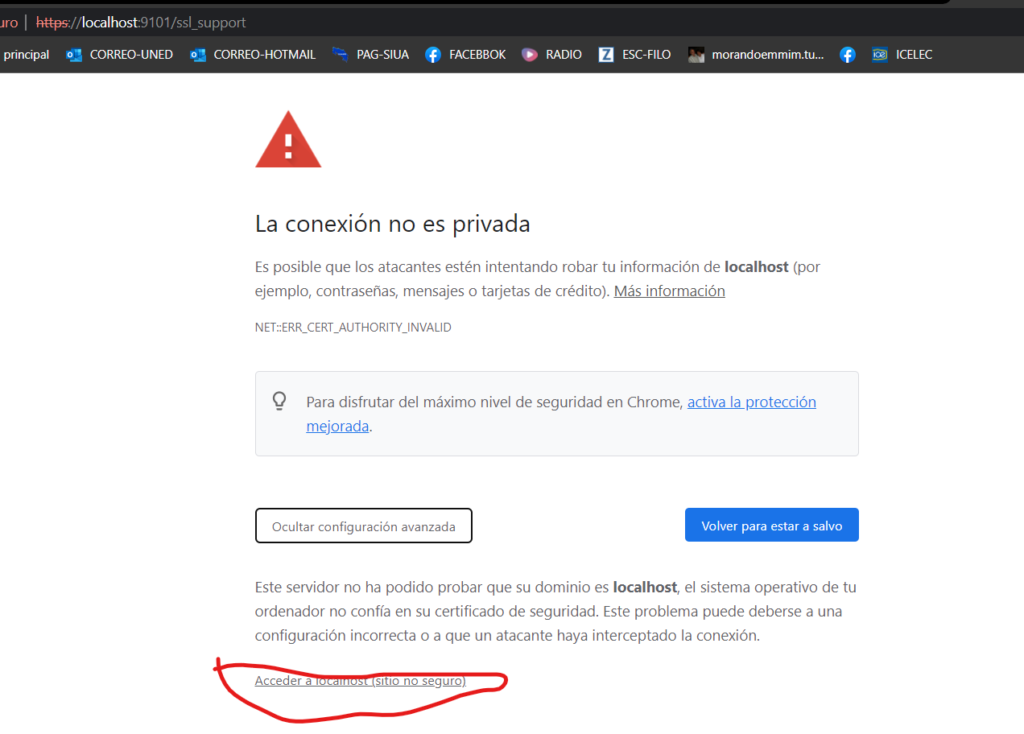
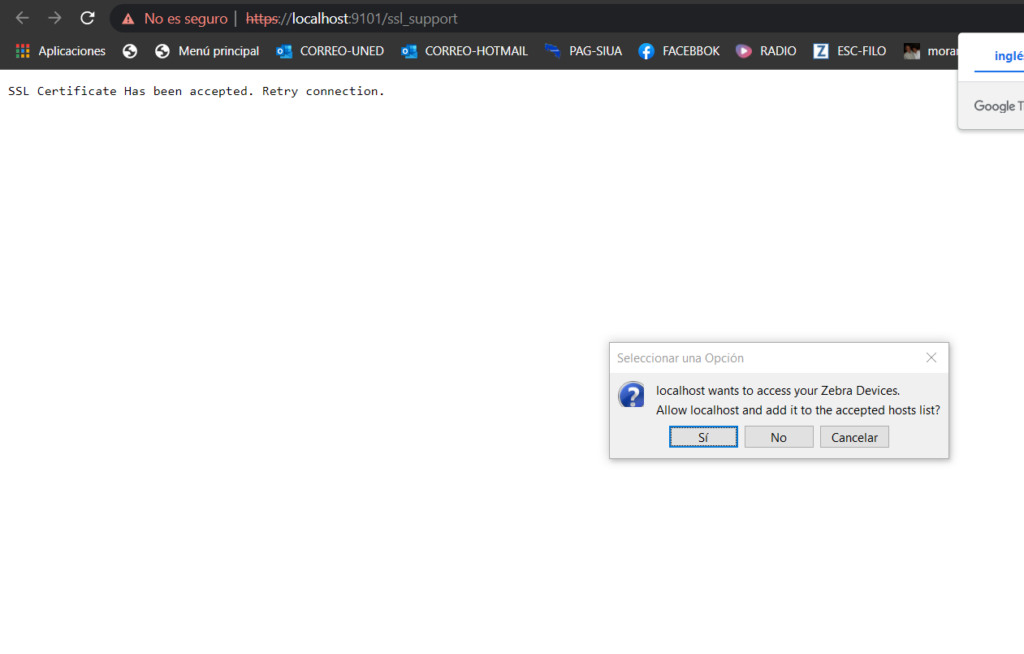
- Regresamos a la aplicación y buscamos las impresoras instaladas
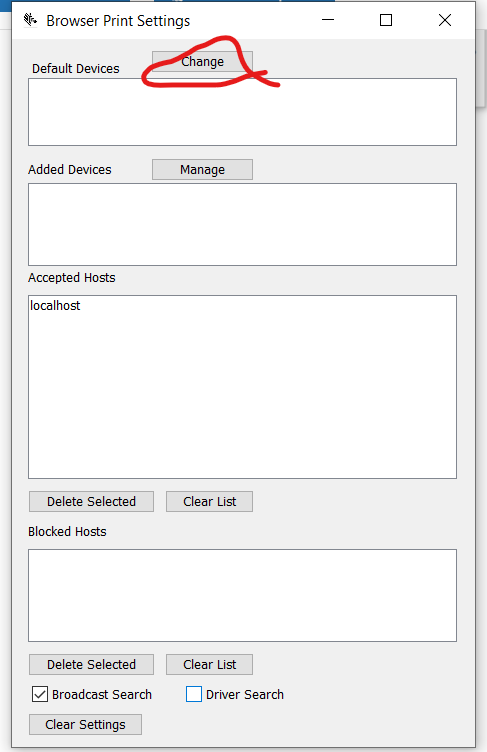
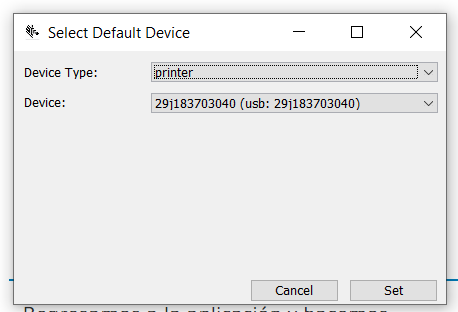
- Ahora ingresamos a SAE y mandamos a imprimir una etiqueta no indica que SAE esta intentando ingresar a la zebra le decomos que si
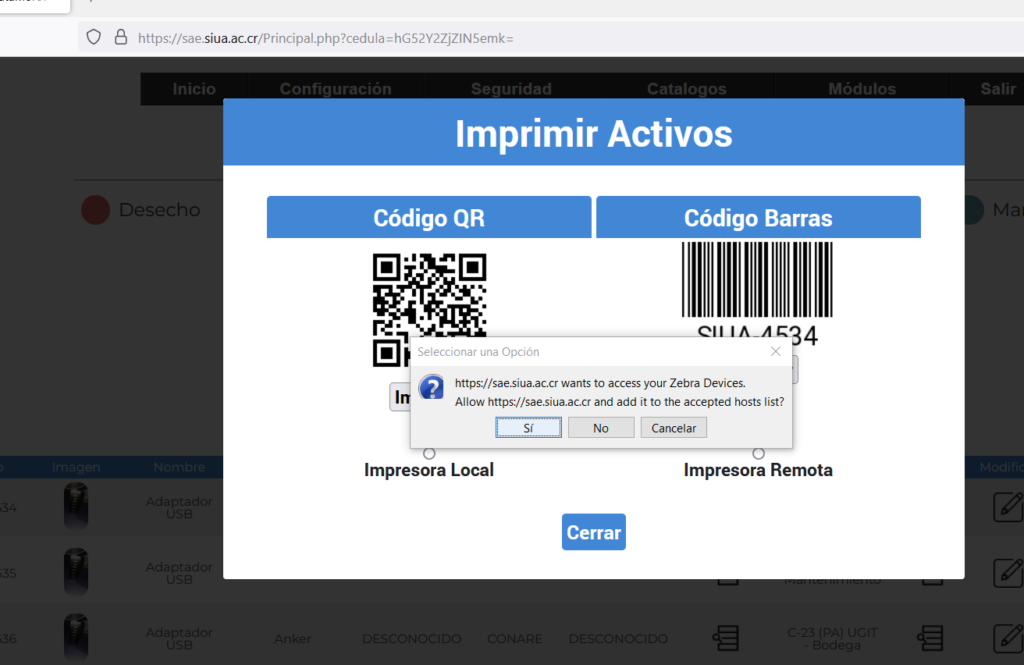
- Esto lo agrega a los dominios permitidos
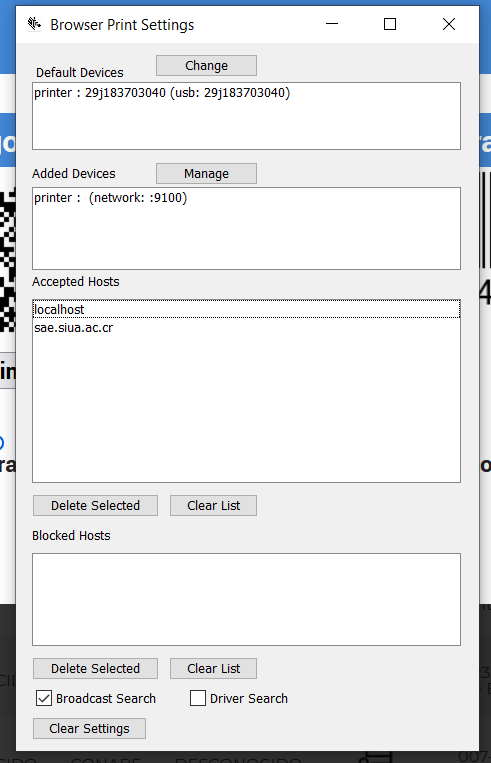
- Esto nos habilita en SAE la impresión local
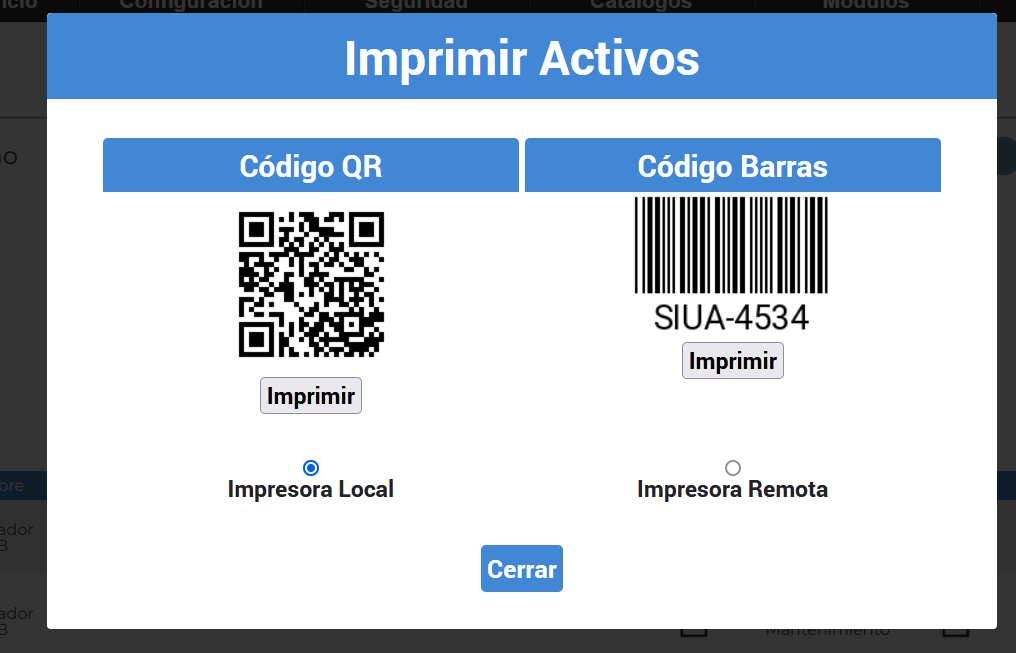
- Y todo listo